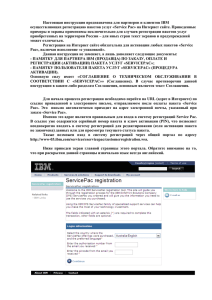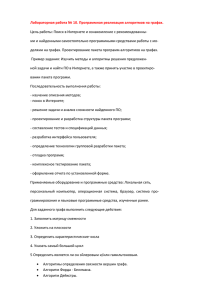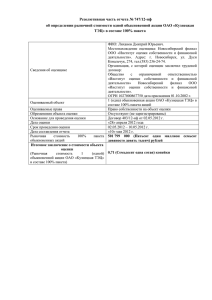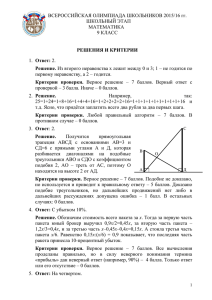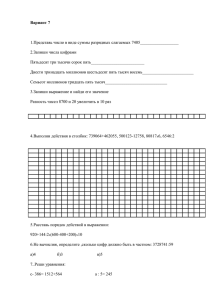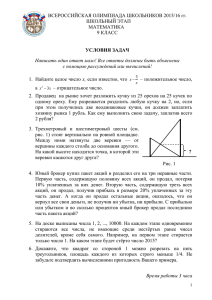1 - IBM
реклама
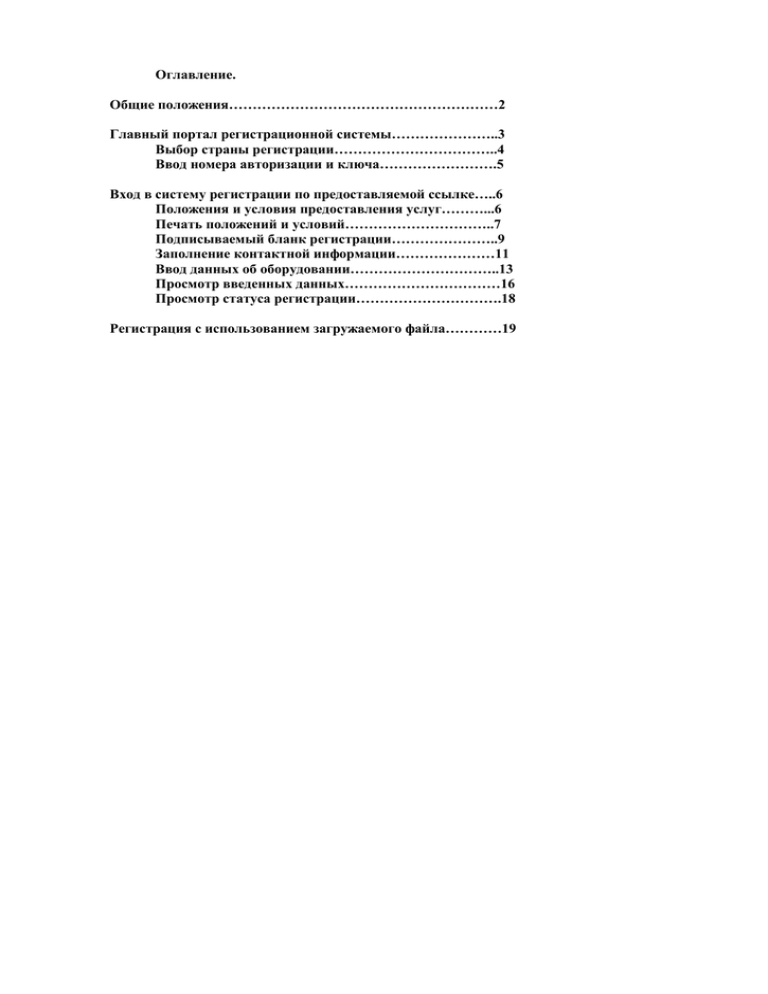
Оглавление. Общие положения…………………………………………………2 Главный портал регистрационной системы…………………..3 Выбор страны регистрации……………………………..4 Ввод номера авторизации и ключа…………………….5 Вход в систему регистрации по предоставляемой ссылке…..6 Положения и условия предоставления услуг………...6 Печать положений и условий…………………………..7 Подписываемый бланк регистрации…………………..9 Заполнение контактной информации…………………11 Ввод данных об оборудовании…………………………..13 Просмотр введенных данных……………………………16 Просмотр статуса регистрации………………………….18 Регистрация с использованием загружаемого файла…………19 Настоящая инструкция предназначена для партнеров и клиентов IBM осуществляющих регистрацию пакетов услуг «Service Pac» на Интернет сайте. Приведенные примеры и экраны применимы исключительно для случаев регистрации пакетов услуг приобретенных на территории России – для иных стран текст экранов и предупреждений может отличаться. Регистрация на Интернет сайте обязательна для активации любых пакетов «Service Pac», включая исполнение «с упаковкой». Данная инструкция не заменяет, а лишь дополняет следующие документы: - ПАМЯТКУ ДЛЯ ПАРТНЕРА IBM (ПРОДАВЦА) ПО ЗАКАЗУ, ОПЛАТЕ И РЕГИСТРАЦИИ (АКТИВАЦИИ) ПАКЕТА УСЛУГ «SERVICEPAC»; - ПАМЯТКУ ПОЛЬЗОВАТЕЛЯ ПАКЕТА УСЛУГ «SERVICEPAC» (ПРОЦЕДУРА АКТИВАЦИИ). Основную силу имеет «СОГЛАШЕНИЕ О ТЕХНИЧЕСКОМ ОБСЛУЖИВАНИИ В СООТВЕТСТВИИ С «SERVICEPAC»» (Соглашение). В случае противоречия данной инструкции в каким-либо разделам Соглашения, основным является текст Соглашения. Для начала процесса регистрации необходимо перейти на URL (адрес в Интернете) по ссылке приведенной в электронном письме, отправляемом после оплаты пакета «Service Pac». Это письмо автоматически приходит на адрес электронной почты, указанный при заказе «Service Pac». Именно это адрес является правильным для входа в систему регистраций Service Pac. В ссылке уже содержится серийный номер пакета и ключ активации (PIN), что позволяет неоднократно входить в систему регистраций для редактирования (если активация пакета не закончена) данных или для просмотра текущего статуса пакета. Тем не менее, возможен (только первичный, т.е. только для начала активации пакета) вход в систему регистраций через общий портал по адресу http://www1.ibm.com/services/servicepac/ControllerServlet.wss. Этот способ не является предпочтительным, т.к. не позволяет осуществлять просмотр статуса уже полностью или частично зарегистрированного пакета. Если вас не интересует данная опция, можно сразу перейти к разделу настоящей инструкции, где описан типовой (стандартный) способ входа в систему регистрации (см. стр.6). Ниже приведен экран главной страницы этого портала. Обратите внимание на то, что при раскрытии данной страницы изначально язык всегда английский. Выберите страну (Россия) в раскрывающемся списке как показано на следующем экране. Не нажимайте кнопку «Continue» продолжить или клавишу «Enter» на данном этапе! Не нажимайте кнопку «Continue» продолжить или клавишу «Enter» до ввода всех необходимых данных на этом экране. Выбор только страны с последующим нажатием «Continue» приведет к ошибке – данные на экране станут не читаемыми как показано на следующей фотографии. В этом случае перегрузите (полностью закройте и снова откройте окно Internet Explorer) браузер и снова войдите на портал. После ввода всех данных (номера авторизации и PIN) следует нажать клавишу «Continue». Система автоматически проверит введенные данные и откроет экран с текстом положений и условий предоставления услуг, либо сообщит о неправильном вводе данных. Только для примера, ниже приведен экран после автоматической проверки произведенной системой с ошибкой, вызванной попыткой повторно зарегистрировать уже активированный пакет – в нашем случае с серийным номером (номеров авторизации) 0040008077 и PIN (ключом активации) 463388. Номер авторизации и PIN вы получите в электронном письме, отправляемом после оплаты пакета «Service Pac». При успешном результате проверки введенных данных вы будете перенаправлены на страницу с текстом положений и условий предоставления услуг. На этот же экран вы попадете при переходе по ссылке приведенной в электронном письме, отправляемом после оплаты пакета «Service Pac». Для рассмотренного примера, адрес ссылки: http://devwww.mkm.can.ibm.com/services/servicepac/ControllerServlet.wss?countryNu mber=821&languageId=ru&contractNumber=0040008076&pinCode=590487. Обратите внимание на то, что в адресе ссылки уже содержится номер авторизации и PIN: 004000807 и 590487 соответственно. На эту же страницу вы попадете при любом последующем входе в систему регистрации по указанной ссылке. Так, даже если вы уже зарегистрировали пакет, вы всегда будете сначала направлены на экран с текстом положений и условий предоставления услуг. Однако, поскольку в этом случае вам не надо снова вводить контактную информацию (см. стр. 12) и заполнять бланк регистрации, достаточно кликнуть по клавише «Продолжить» в нижней части экрана – вы будете сразу перенаправлены на экран с регистрационной информацией (см. стр. 13). До того как предпринимать какие-либо дальнейшие шаги, следует внимательно ознакомиться с текстом соглашения о техническом обслуживании. Рекомендуется распечатать и сохранить копию соглашения о техническом обслуживании. Для этого нажмите ссылку «печатная версия» в нижней части экрана (в конце текста соглашения о техническом обслуживании). Теперь вы можете распечатать текст соглашения, воспользовавшись стандартной клавишей «печать» браузера. По окончанию печати вернитесь на предыдущий экран, нажав клавишу «Back» браузера. После того как вы ознакомились с текстом соглашения и готовы принять (или отклонить) его положения и условия, необходимо заполнить бланк регистрации. Для этого нажмите на ссылку «бланк» в верхней части экрана с текстом соглашения. Распечатайте, заполните банк регистрационной формы, показанный на следующем экране. Заполненную и подписанную форму следует отправить в IBM по адресу: «ООО ИБМ Восточная Европа / Азия», 123317 Москва, Краснопресненская набережная, 18, сервисный департамент. Вы можете также отправить бланк по факсу – пожалуйста, убедитесь в том, что факс был доставлении и читаем, позвонив с сервисный департамент IBM после отправки. Если вы не хотите принимать положения и условия соглашения, отметьте поле «Я отклоняю Положения и условия». В этом случае продолжать регистрацию не надо. По окончанию печати регистрационной формы вернитесь на предыдущий экран, нажав клавишу «Back» браузера. Для продолжения регистрации нажмите клавишу «Продолжить» в нижней части экрана с текстом соглашения. После этого вам будет предложено внести контактную информацию. По окончанию следует нажать клавишу «Отправить» в нижней части экрана. Поля, отмеченные звездочкой, являются обязательными для заполнения. Продолжение регистрации без их заполнения не возможно. Помимо личной информации, необходимо ввести наименование организации продавшей пакет (поле «IBM Business Partner Name»), либо организации (бизнес партнера) заказавшей пакет непосредственно у компании IBM (при регистрации пакета силами бизнес-партнера). Обратите внимание на то, что в связи с важностью правильного последующего информирования о статусе регистрации, необходимо дважды ввести адрес электронной почты во избежание ошибки. На следующем экране вы можете ввести данные об оборудовании, для которого приобретен пакет услуг «Service Pac», или проверить текущий статус регистрации. Сначала рассмотрим случай, при котором осуществляется регистрация пакета услуг «Service Pac» для одного компьютера. Для ввода данных необходимо нажать на ссылку «Бланк» (ссылка «файл» предназначена исключительно для «массовой» регистрации пакетов – описание функции приведено на стр.18 настоящей инструкции). Изначально заполнено только поле с номером приобретенного по каталогу пакета услуг «Service Pac». Для приведенного примера: 14J1491. Необходимо заполнить данные о дате приобретения компьютера (эту дату вы можете выяснить из чека или гарантийной карты, предоставленной продавцом оборудования), типе и модели оборудования. Каждый номер пакета услуг предназначен для определенного типа оборудования. Таким образом, невозможно произвести регистрацию предназначенного для сервера пакета услуг «Service Pac» указав, например, данные о переносном компьютере. Во избежание ошибки будьте внимательны при вводе данных. В поле «Status» отображается код текущего состояния регистрируемого пакета услуг «Service Pac». Расшифровку кодов можно посмотреть, нажав на ссылку «Подробное описание состояния». В приведенном примере статус 4, что соответствует не законченной регистрации и расшифровывается как «Требуется ввести информацию». Обратите внимание на то, что если производится регистрация нескольких пакетов с одним номером авторизации (и PIN), на экране будет выведено несколько строк данных. Заполните все необходимые поля. Для приведенного примера: дата приобретения компьютера – 2 сентября 2004 года, тип оборудования – 2647 (переносной компьютер серии IBM ThinkPad T2x), модель – 4MG (конкретная модель переносного компьютера IBM ThinkPad T23), серийный номер компьютера – FB00060. Тип оборудования, модель и серийный номер написаны на этикетке, обычно находящейся на нижней (для переносных компьютеров) или боковой поверхности корпуса компьютера. Обратите внимание на то, что необходимо указать именно тип и модель компьютера, а НЕ его торговое наименование модели (для нашего случая T23). На приведенном ниже рисунке приведен пример этикетки и выделены серийный номер (66-00001), тип (9483) и модель (AG1) компьютера. Примечание. На некоторых системных блоках возможно наличие 8-значных серийных номеров (например, с дополнительным символом «S» в начале). В подобных случаях следует вводить только 7 последних символов серийного номера. По окончанию ввода нажмите клавишу «Продолжить». Вы вернетесь не экран регистрационной информации. Обратите внимание на то, что теперь ссылки «бланк» и «файл» более не активны, а в поле состояния значится «полностью зарегистрировано». Вы можете вернуться на этот экран позже, воспользовавшись ссылкой приведенной в электронном письме, отправляемом после оплаты пакета «Service Pac» (для рассмотренного примера http://devwww.mkm.can.ibm.com/services/servicepac/ControllerServlet.wss?countryNumber=8 21&languageId=ru&contractNumber=0040008076&pinCode=590487), для того чтобы просмотреть статус пакета. Для этого необходимо кликнуть по ссылке «просмотр». Если после проверки введенных данных (обычно это занимает около двух часов) будут выявлены ошибки, соответствующее уведомление будут направлено по указанному при заказе электронному адресу. В этом случае, ссылки «бланк» и «файл» будут снова доступны для корректировки данных. Воспользовавшись ссылкой «просмотр», вы можете проверить текущий статус регистрируемого пакета. Для нашего примера, статус 5, что соответствует состоянию «в процессе»: т.е. все действия по регистрации завершены, ожидается поступление подписанного бланка регистрационной формы в IBM. Обратите внимание на то, что поля с датами начала и окончания срока действия пакета не заполнены. Эти даты будут автоматически заполнены по получению регистрационной формы в IBM. Рекомендуется проверить состояние регистрируемого пакета через 2-7 дней (в зависимости от длительности почтовой доставки) после отправки формы. Если даты начала и окончания срока действия пакета услуг будут отличаться от ожидаемых (это может произойти в случае, когда приобретенный компьютер находился на складе продавца более 45 дней), необходимо связаться с продавцом пакета или непосредственно с IBM для корректировки. Обратите внимание на то, что в случае регистрации нескольких пакетов (под одним номером авторизации), на данном экране вы увидите соответствующее количество строк: для каждого пакета / компьютера. Статус пакетов может быть различным. Так, если вы закончили регистрацию пакета для одного (из двух) компьютеров, а для второго еще не вводили данные, вы увидите одну строку со статусом 5 и одну со статусом 4. Соответственно ввод данных будет возможен только для пакета со статусом 4 – т.е. для еще не зарегистрированного пакета. Как уже упоминалось, расшифровку статуса можно посмотреть кликнув на ссылку «подробное описание состояния». При этом, как показано на следующей фотографии, в дополнительном окне раскроется описание возможных состояний пакета. Нажатие на клавишу «Продолжить» вызовет переход на главную страницу портала регистрационной системы. Вы можете закрыть браузер и воспользоваться ссылкой приведенной в электронном письме, отправляемом после оплаты пакета «Service Pac», позже. На этом регистрация (активация) пакета закончена. Помимо обычной регистрации пакета услуг «Service Pac» имеется возможность так называемой «массовой» регистрации. Эта функция необходима при регистрации большого количества пакетов. Поскольку номер авторизации пакета (и PIN) всегда соответствуют конкретному заказу, использование функции «массовой» регистрации удобно при указании в одном заказе большого количества пакетов «Service Pac». Хотя регистрация возможна и стандартным способом с заполнением данных для каждого пакета отдельно на экране регистрационной информации (ссылка/функция «бланк»), использование ссылки «файл» (см. ниже) позволяет ускорить процесс. Для «массовой» регистрации предоставляется только один номер пакета (номер авторизации) и PIN, предназначенный для большего, чем один, количества компьютеров (при размещении общего заказа на большее, чем один, количество пакетов). Начальные шаги по регистрации не отличаются от описанных ранее. Однако на экране регистрационной информации необходимо воспользоваться ссылкой не «бланк», а «файл». На следующем экране будут приведены инструкции по дальнейшим действиям. Необходимо подготовить текстовый файл (с разделением данных запятой) в определенном формате, перечислив все регистрируемые пакеты (компьютеры). Обратите внимание на правильность формата каждого значения в файле, включая формат даты. Каждая строка в файле соответствует одному пакету (компьютеру) и имеет длину 35 символов (включая разделительные запятые). Подготовленный файл необходимо загрузить (указать путь на и название) в регистрационную систему, воспользовавшись кнопкой «Browse». После нажатия клавиши «Продолжить» указанный файл будет загружен в регистрационную систему. По окончанию автоматической проверки файла (обычно через 2 часа) и, при отсутствии ошибок, данные поступят в систему регистрации. Дальнейшие действия по проверке (просмотру) статуса регистрации не отличаются от рассмотренных для случая активации одного пакета.